win10怎么格式化所以数据 一秒钟格式化win10所有数据的方法
更新时间:2021-06-25 15:20:00作者:mei
电脑是大家生活和工作中比较常见的设备,我们会在电脑上储存着许多重要的文件,时间久了电脑容易出现卡顿的情况,这时候可以格式化所有数据,那么win10纯净版怎么格式化所以数据?今天就来和大家说下具体解决方法。
具体方法如下:
1、首先打开Windows设置,在Windows设置界面,找到界面上的“更新和安全”按钮,并点击进入安全和更新设置界面中。
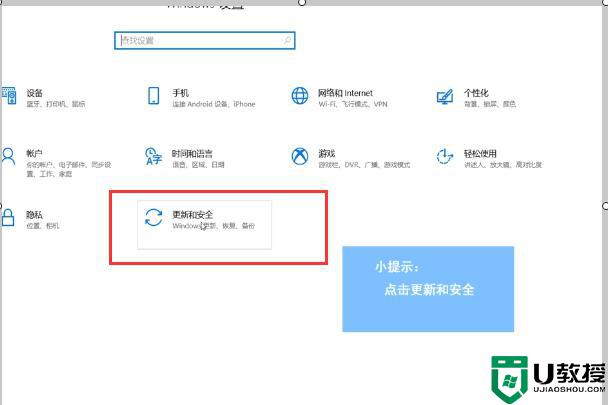
2、在机内安全更新设置界面后,找到并点击页面上的“恢复”按钮,并点击。进入恢复电脑数据界面。
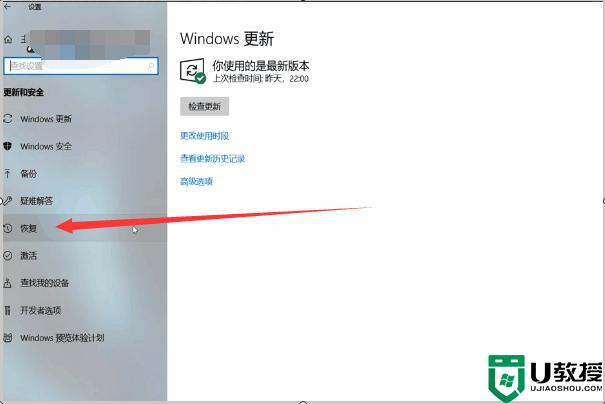
3、在进入电脑数据恢复界面后,点击页面上的重置此电脑下方的“开始”按钮。进入电脑充值阶段。
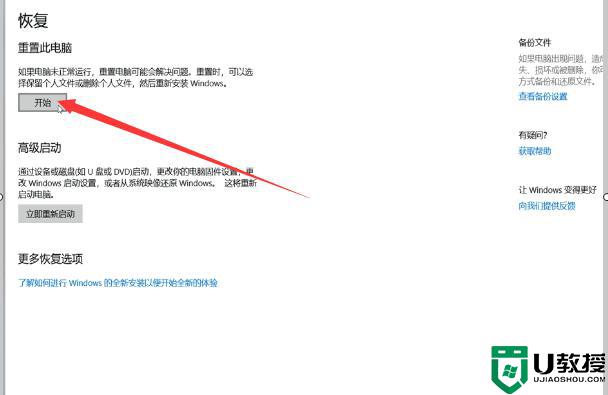
4、接下来,在弹出的小框框上。选择“保留我的文件”或者“删除所有内容”。等待重置完成即可将电脑上的数据全部都清除。
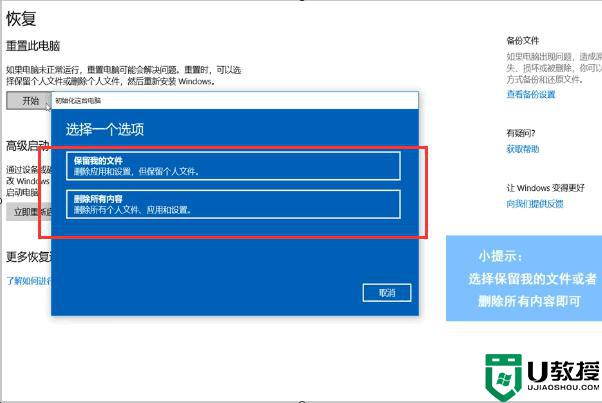
格式化win10所有数据的方法分享到这里了,虽然此方法平时比较少用到,但是关键时刻还是能派上用处的。
win10怎么格式化所以数据 一秒钟格式化win10所有数据的方法相关教程
- win10如何清空所有数据 图文教你清空win10系统所有数据
- win10格式化fat32 U盘的方法 如何把u盘格式化fat32格式win10
- 如何清空win10电脑所有数据 win10系统清空全部数据的操作方法
- win10格式化没有fat32格式怎么办 win10电脑格式化没有fat32格式解决方法
- win10插u盘一直弹出格式化怎么保存数据 一招教你解决此故障
- win10格式化不了sd卡怎么办 win10无法格式化sd卡解决方法
- windows10 格式化u盘 fat32的方法 win10 U盘怎么格式化成fat32
- 装win10无法格式化c盘怎么办 win10无法格式化C盘如何处理
- win10数据保护有什么用 教你在win10添加数据保护的方法
- win10 d盘格式化不了怎么办 win10为什么d盘不能格式化
- Win11如何替换dll文件 Win11替换dll文件的方法 系统之家
- Win10系统播放器无法正常运行怎么办 系统之家
- 李斌 蔚来手机进展顺利 一年内要换手机的用户可以等等 系统之家
- 数据显示特斯拉Cybertruck电动皮卡已预订超过160万辆 系统之家
- 小米智能生态新品预热 包括小米首款高性能桌面生产力产品 系统之家
- 微软建议索尼让第一方游戏首发加入 PS Plus 订阅库 从而与 XGP 竞争 系统之家
热门推荐
win10系统教程推荐
- 1 window10投屏步骤 windows10电脑如何投屏
- 2 Win10声音调节不了为什么 Win10无法调节声音的解决方案
- 3 怎样取消win10电脑开机密码 win10取消开机密码的方法步骤
- 4 win10关闭通知弹窗设置方法 win10怎么关闭弹窗通知
- 5 重装win10系统usb失灵怎么办 win10系统重装后usb失灵修复方法
- 6 win10免驱无线网卡无法识别怎么办 win10无法识别无线网卡免驱版处理方法
- 7 修复win10系统蓝屏提示system service exception错误方法
- 8 win10未分配磁盘合并设置方法 win10怎么把两个未分配磁盘合并
- 9 如何提高cf的fps值win10 win10 cf的fps低怎么办
- 10 win10锁屏不显示时间怎么办 win10锁屏没有显示时间处理方法

